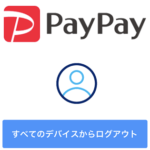
PayPayには現在ログインしている全ての端末から一撃で強制ログアウトを実行できる機能がある
最終更新 [2020年12月8日]
この記事内には広告リンクが含まれています。
\\どうかフォローをお願いします…//
< この記事をシェア >
PayPayアプリにログインしている全ての端末からアカウントを強制ログアウトする方法です。
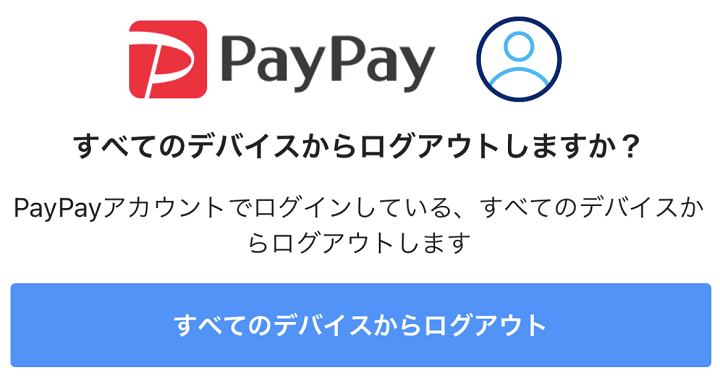
様々なQR/バーコード決済がある中でも一番くらい周りに使っている人が多いPayPay。
PayPayに限ったことではありませんが、この手の決済方法は時々アカウント情報漏洩や不正アクセスといった残念なニュースが流れることもしばしばあります。。
万が一こういった被害に遭った、遭いそうになった場合、PayPayにはアカウントにログインしている端末全てに対して強制ログアウトを実行することができる機能が用意されています。
もちろん自分が使っているアカウントも強制ログアウトされるので、再ログイン(要SMS認証)が必要となります。
不正アクセス対策の他、一度PayPayを使っている端末を整理する時にも利用できる機能です。
この記事では、PayPayにログインしているアカウント全てを強制的にログアウトする方法を紹介します。
【PayPay】ログインしている全端末から強制ログアウトする方法
強制ログアウト後の再ログインはID、パスワード&SMS認証が必須となる
最初に注意点ですが、PayPayの強制ログアウトを実行した場合、PayPayアプリを使っている全ての端末でログアウトが実行されます。
また、再ログインする際は、アカウントのIDとパスワードの他、PayPayに登録している電話番号へのSMS認証も必須となります。
強制ログアウト実行後に再度ログインしてすぐにPayPayを使いたいという人は、再ログインができる環境を用意してからどうぞ。
PayPayを使っている全端末に強制ログアウトを実行する手順
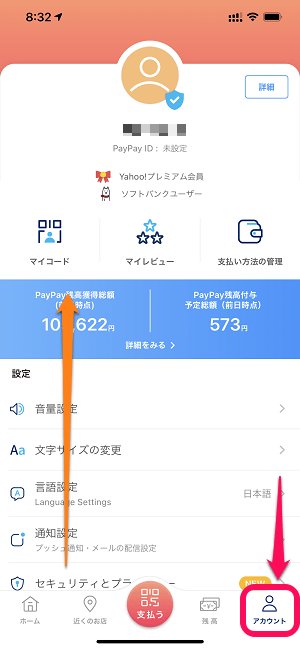
PayPayアプリを起動します。
「アカウント」タブを開いて画面を下にスクロールします。
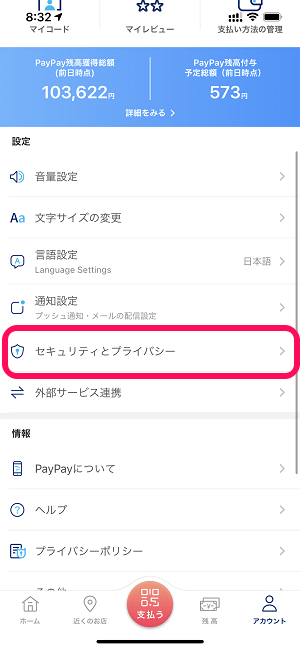
「セキュリティとプライバシー」をタップします。
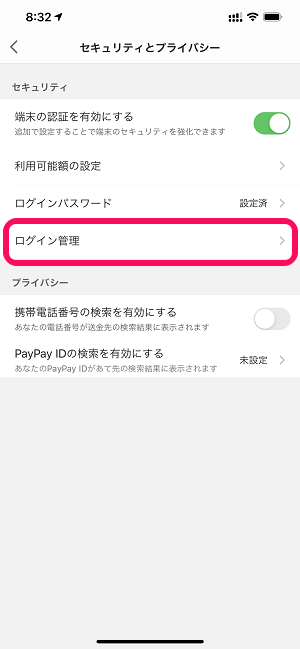
「ログイン管理」をタップします。
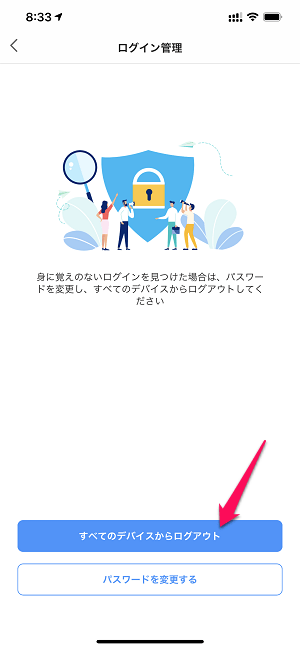
「すべてのデバイスからログアウト」をタップします。
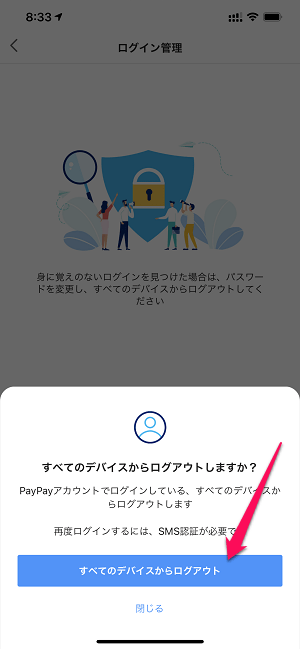
最終確認が表示されます。
再ログイン時にIDとパスワードおよびSMS認証ができるという場合は、再度「すべてのデバイスからログアウト」をタップします。
全端末で即ログアウトが実行される
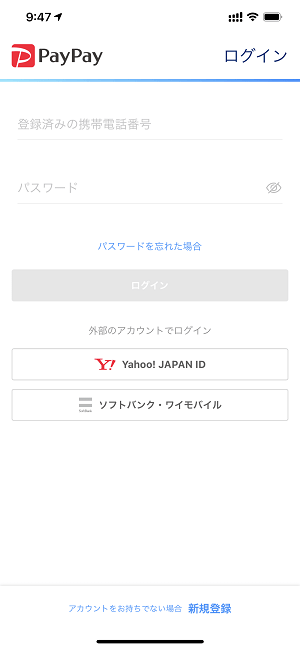
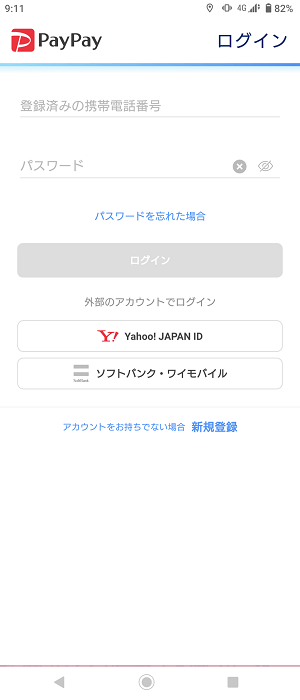
即ログアウトが実行されます。
複数端末にPayPayを設定している場合は、全ての端末で同じようにログアウトが実行されています。
再ログイン時はID、パスワード、SMS認証が必要
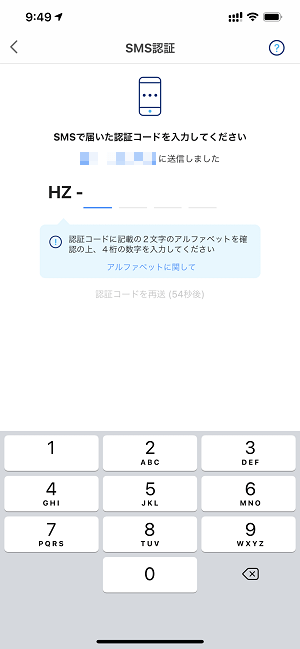
何度も書いていますが、強制ログアウトを実行した後の再ログイン時は、IDとパスワードの他、SMS認証が必要となります。
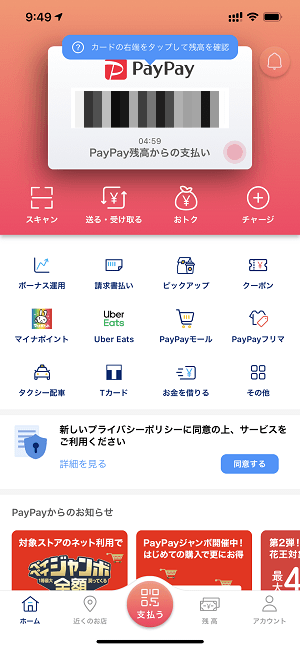
SMS認証まで完了しログインでき、通常通り支払いができればOKです。
PayPayを利用している人で自分のアカウントをどのスマホにインストールしたかを忘れた、不正アクセスされているような形跡がある…といった場合は、↑の手順でPayPayアカウントの強制ログアウトを実行してみてください。
新しいスマホに機種変更した時などに強制ログアウト機能を使ってPayPayアカウントを一度整理しておくというのもアリだと思います。
< この記事をシェア >
\\どうかフォローをお願いします…//
この【PayPay】強制ログアウトを実行する方法 – ログインしている全てのデバイスから一発でログアウトできる。不正利用対策やアカウント整理にどうぞの最終更新日は2020年12月8日です。
記事の内容に変化やご指摘がありましたら問い合わせフォームまたはusedoorのTwitterまたはusedoorのFacebookページよりご連絡ください。

























